Как отправить большие вложения файлов в Apple Mail на Mac
Мы все знакомы со сценариями предотвращения, когда вы могли бы создать какой-то сценарий для своих профессиональных сцен или составить данные для будущей работы. Но при отправке этих файлов в окне Mac Mail отображается сообщение «Максимальный размер до 20–28 МБ».
Но как функция Mail Drop выводит Apple Mail на продвинутый уровень? Эта функция позволяет вам делиться файлами (например, PDF-файлами, изображениями и видео) размером до 5 ГБ. Однако многие другие сторонние приложения позволяют пользователям без каких-либо помех делиться огромными файлами с помощью своей платформы. Но, наконец, имея лучшее и наиболее защищенное приложение Apple Mail, зачем использовать разные способы обмена большими файлами на Mac?
Как поделиться большими вложениями файлов размером до 5 ГБ в Mac Mail
Рассылка почты с помощью iCloud Drive упрощает обмен важными данными и файлами без необходимости экспериментировать с функциями безопасности и конфиденциальности. Этот инструмент удобен, эффективен и очень безопасен. Более того, он позволяет пользователю восстановить данные на Mac в случае их потери.
Обязательно включите Mail Drop для почтовой учетной записи на компьютере Mac
Во-первых, чтобы использовать функцию Mail Drop на компьютере Mac, у вас должна быть учетная запись iCloud. Это связано с тем, что отныне и навсегда аспект пересылки почты загружает файлы в iCloud, а не отправляет их напрямую почтовому идентификатору получателя. Если вы не знакомы с действиями по включению рассылки почты, продолжайте читать статью.
Шаг 1 → Откройте Apple Почта Приложение
Из выбор верхнего меню Почта > Настройки… (Настройки… на macOS Ventura).
 настройки почтового приложения на Mac
настройки почтового приложения на Mac
Шаг 2 → Выберите Счета вариант.
Шаг 3 → Теперь из массива учетных записей выберите одну учетную запись, для которой вы хотите включить Почта.
 отправить-большие-вложения-с-почтой-на-apple-mail-mac
отправить-большие-вложения-с-почтой-на-apple-mail-mac
Шаг 4 → Установите флажок рядом с буквой S.Завершите большие вложения с помощью Mail Drop. Если в почтовое приложение добавлено несколько учетных записей, включите его для выбранных учетных записей по отдельности.
У нас нет возможности включить его для всех учетных записей одновременно. Просто выберите учетную запись и включите «S».Завершите большие вложения с помощью Mail Drop«.
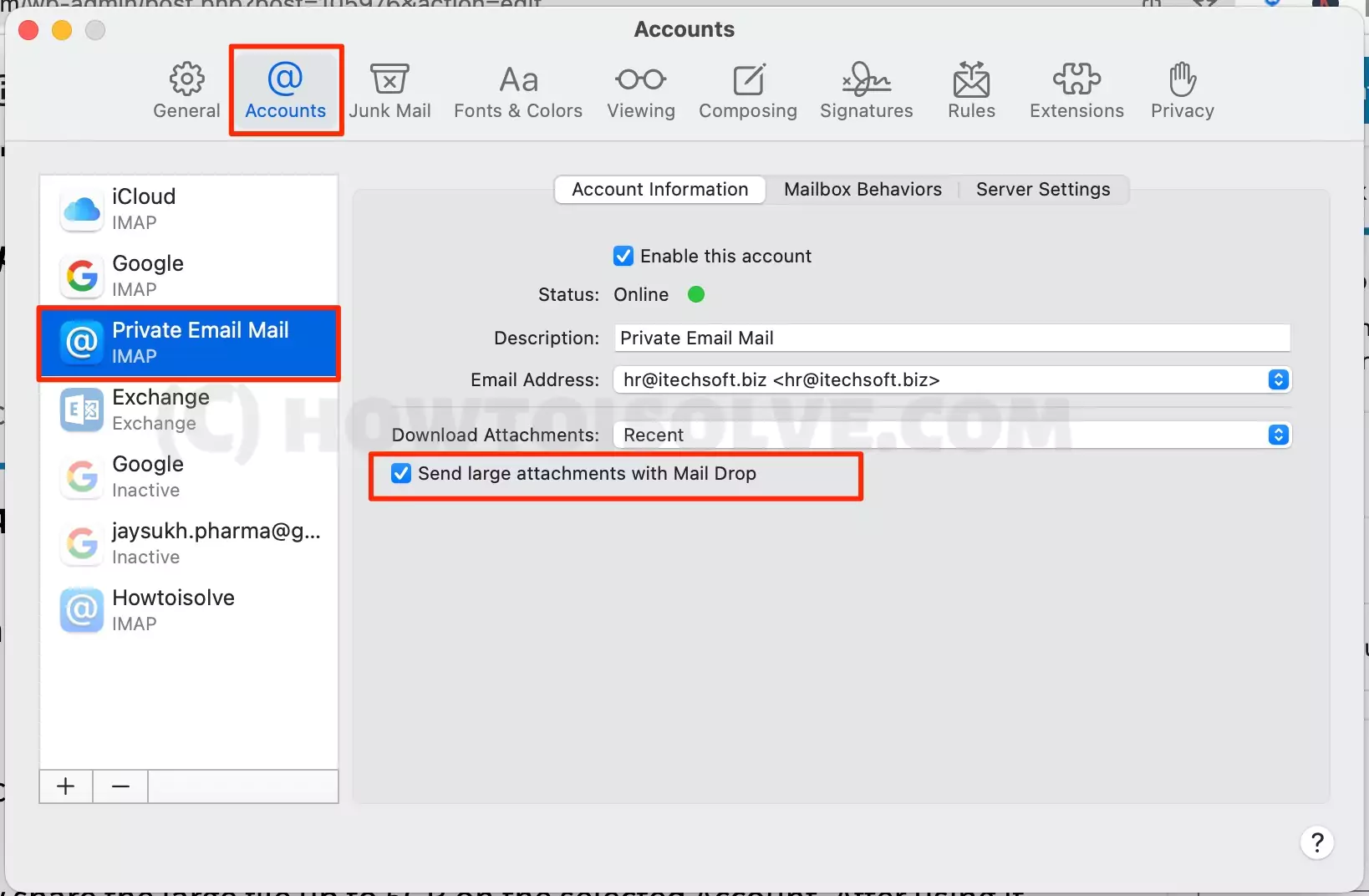 отправить-большие-вложения-с-почтой-приложением-в-личной-электронной почте или-обмене
отправить-большие-вложения-с-почтой-приложением-в-личной-электронной почте или-обмене
В дальнейшем вы можете поделиться файлом размером до 5 ГБ только с выбранной учетной записью. После использования вы можете отключить его, выполнив те же действия.
Поделитесь большим файлом в Apple Mac Mail
Теперь вам будет разрешено отправлять большие файлы с помощью Apple Mail только с учетной записью, которую вы выбрали в разделе «Почта». Что ж, есть разные способы отправить электронное письмо; выполните любое из нижеперечисленных действий по вашему усмотрению.
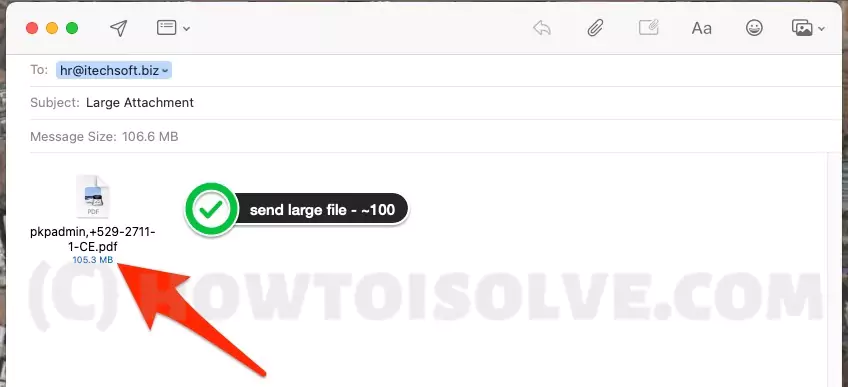 отправить большой файл на почту Apple
отправить большой файл на почту Apple
Примечание. Вы также можете делиться большими файлами с помощью AirDrop размером до 15 ГБ, но только тогда, когда получатель находится в ближайшем месте.
- Наведите курсор на Значок прикрепления бумаги и нажмите на него; Далее тапаем по нужному файлу и нажимаем Выберите файл вариант.

- Убедитесь, что курсор расположен там, где вы хотите встроить один или несколько файлов. Выбирать Файл > Прикрепить файлы… из появившегося меню или нажмите (Команда+Shift+А). Нажмите на нужные папки и файлы > Выберите файл.
- Другой способ — просто перетащить соответствующий файл и папку на страницу сообщений Apple Mail.

- Вот и все, вы можете увидеть пример на рисунке, я загрузил файл размером более 100 МБ во вложении почты Apple.
Как лучше всего отправлять очень большие вложения (> 5 ГБ)
В некоторых случаях мы доходим до того, что размер файла, которым нужно поделиться, превышает 5 ГБ. Даже в этой ситуации мы можем рассматривать Mail Drop как лучший вариант. Но при совместном использовании или желании поделиться файлом с более чем 5G в почте Apple необходимо учитывать некоторые ограничения и меры предосторожности. Все эти ситуации упомянуты ниже.
- Почта включает вложенный файл размером более 5 ГБ. В этом случае попробуйте разделить сообщение на несколько сообщений электронной почты. Однако вы можете попробовать сжать размер прикрепленных файлов, чтобы уменьшить их размер.
- Если прикрепленный файл не сжат. Затем попробуйте заархивировать и разархивировать файл, чтобы сжать файл (если файл имеет формат .rar, его невозможно преобразовать; вместо преобразования файла .rar с помощью стороннего приложения на Mac)
- К сожалению, максимальный объем хранилища Mail Drop составляет 1 ТБ. Срок действия всех вложений истекает через 30 дней со дня их отправки. Поэтому вам придется подождать, пока необходимое хранилище станет доступным, чтобы поделиться дополнительными файлами.
- Размер исходящих и входящих сообщений составляет 20 МБ при отключенной почте и 5 ГБ при включенной функции Mail Drop.
Альтернатива Apple Mail Drop для обмена большими файлами
Хотя приложение Apple Mail отвечает всем требованиям пользователей, им по-прежнему нужна альтернативная возможность поделиться большим файлом с одного устройства на другое, независимо от того, через Почту или каким-либо другим способом. Также полезно при ограниченном пространстве icloud размером 5 ГБ для каждой учетной записи Apple ID.
- мы переводим
- Позволяет бесплатно обмениваться данными объемом до 2 ГБ.
- Включает два типа планов подписки Pro (200 ГБ/день) и Premium (безлимитная передача данных).
- Гугл Диск
- Вы можете поделиться около 15 ГБ данных в бесплатной версии Google Диска.
- Доступны различные типы планов: рекомендуемый (100 ГБ), стандартный (200 ГБ) и премиум (2 ТБ). На все планы необходимо подписываться каждый месяц.
- Дропбокс
- Получите 2 ГБ
- возможности обмена данными с Dropbox Basic.
- В отличие от других альтернатив, он также доступен в различных планах «Личный» («Плюс», «Семейный») и «Бизнес» («Профессиональный», «Стандартный», «Расширенный»). Чтобы получить подробное представление о плане Dropbox, нажмите ссылку ниже.
- Один диск
- С OneDrive вы получите почти 5 ГБ бесплатного хранилища и возможности совместного использования в бесплатной версии.
- В OneDrive для дома и для офиса есть два типа планов. В плане также есть подкатегории. Чтобы получить подробное представление обо всех планах, нажмите на ссылку, указанную ниже.
См. планы (для дома) / См. планы (для офиса)
ДЕЛИТЕСЬ БОЛЬШИМИ ФАЙЛАМИ ПО ЭЛЕКТРОННОЙ ПОЧТЕ!
ДЕЛИТЕСЬ БОЛЬШИМИ ФАЙЛАМИ ПО ЭЛЕКТРОННОЙ ПОЧТЕ!
Когда вы делитесь большим файлом в течение дня, всегда лучше использовать надежную платформу, такую как Apple Mail. В статье мы обсудили множество сервисов; также являются одними из самых безопасных способов передачи большого файла. Кроме того, для обычного использования у них есть базовый план.
Часто задаваемые вопросы
Как отправить кому-нибудь большой файл?
К счастью, вы можете поделиться до 5 ГБ данных с помощью приложения Apple Mail с включенной функцией Mail Drop. Если вы не знакомы с этими шагами, просмотрите полное руководство.
Как я могу делиться файлами без учетной записи?
Если у отправителя и получателя нет учетных записей, они все равно могут передать большой файл, используя Файл.io или Easyupload.io без какой-либо процедуры регистрации.
Какой провайдер электронной почты разрешает вложения самого большого размера?
Gmail и Outlook занимают первое место, поскольку они позволяют делиться вложениями размером до 10 ГБ. И в этом рейтинге Apple Mail занимает третье место, поскольку позволяет использовать до 5 ГБ с помощью функции Mail Drop.
Как сжать файл, чтобы отправить его по электронной почте?
На компьютере Mac щелкните правой кнопкой мыши нужный файл > Сжать. Ваш файл будет преобразован в .zip.
Что мне делать, если мой файл слишком большой?
Желая поделиться большим файлом через Apple Mail, в этом случае Apple Mail позволяет передавать данные объемом 5 ГБ; но если он больше 5 ГБ, то сожмите его или разделите вложения или сообщения на разные части.
Сколько МБ является слишком большим электронным письмом?
При использовании Apple Mail максимальный размер файла для отправки по электронной почте составляет около 20–28 МБ.
Как я могу бесплатно отправлять большие файлы?
Большими файлами можно делиться с помощью приложения Apple Mail размером до 5 ГБ, как показано выше, но для большего удобства вы можете использовать файл.io, мы переводим, Easyupload.io, Зиппишери файлы падают
Как уменьшить размер PDF-файла, чтобы его можно было отправить по электронной почте?
Здесь вы можете использовать бесплатный конвертер PDF в .rar, так как это один из наиболее сжатых форматов любого файла, а затем прикрепить его к сообщению.
Как я могу бесплатно отправлять большие файлы по электронной почте?
Большие файлы, такие как изображения, видео или PDF-файлы, в Apple Mail можно отправлять бесплатно только в том случае, если включен аспект Mail Drop, но с определенными ограничениями, как указано выше.







